Talooyin iyo tabaha ugu Fiican File Explorer ee Windows 10
Windows OS waxay la socotaa File Explorer oo aan la dhisay oo qof kastaa isticmaalo maalin kasta. In kasta oo ay jiraan beddelaadyo badan oo Explorer ah oo(Explorer alternatives) la heli karo, sahamiyaha faylalka caadiga ah ayaa ah midka ugu badan ee la isticmaalo sababta oo ah waa mid aad u fudud oo ay fududahay in qof kasta loo isticmaalo. Taasi waxay tidhi, waxay sidoo kale ahaanaysaa codsiga ugu isticmaalka yar Windows 10 , waxaana jira waxyaabo badan oo aad ku samayn karto File Explorer . Maqaalkan, waxaan ka hadlayaa qaar ka mid ah tabaha iyo tabaha ugu wanaagsan (Tricks)File Explorer si loo maareeyo faylashaada.
Akhri(Read) : Sida loo furo File Explorer gudaha Windows 10(How to Open File Explorer in Windows 10) .
Windows 10 File Explorer Talooyin(File Explorer Tips) & tabaha(Tricks)
Talooyinkan ayaa kaa caawin doona inaad sida ugu fiican uga faa'iideysato Windows 10 (Windows 10) File Explorer . Tilmaamaha aan dabooleyno waa:
- La wadaag faylasha isla markiiba Windows 10 Apps
- U hel Apps badan faylalkaaga
- Kumbuyutarkan si caadi ah u fur
- Tirtir Taariikhda faylalka dhawaa
- Ku beddel faylal badan(Rename Multiple Files) oo wata magaca aad dooratay
- Ku muuji qashinka(Show Recycle Bin) dib-u-warshadaynta ee ku dhex yaal bar-geeska(Sidebar) marka la rabo(Demand)
- Dami xayaysiimaha(Advertisement) gudaha Windows Explorer
- Abuur noocyo cusub oo faylal ah, iyo in ka badan!
1] La wadaag faylasha(Share Files) isla markiiba Windows 10 Apps
Windows 10 hadda waxa ay la socotaa wadaaga wadaniga ah kaas oo u ogolaanaya in mid ka mid ah la wadaago dhowr ama hal fayl oo leh apps sida Twitter , Facebook , Messenger , rinji cusub , (Fresh)OneNote , Rinjiga 3D(Paint 3D) iyo wixii la mid ah.
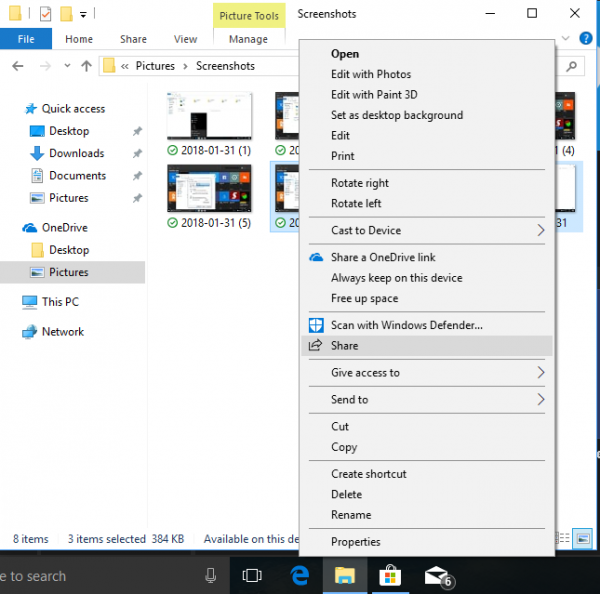
- Dooro faylal badan, midig-guji, oo dhagsii Share .
- Tani waxay furi doontaa liiska la wadaago(Share) oo muujinaya liiska dadka inta badan lala xiriiro, iyo liiska abka taageera.
- Dooro app-ka ama xiriirka aad rabto inaad la wadaagto, wuxuuna furi doonaa app-ka iyadoo dhammaan faylasha ku lifaaqan yihiin.
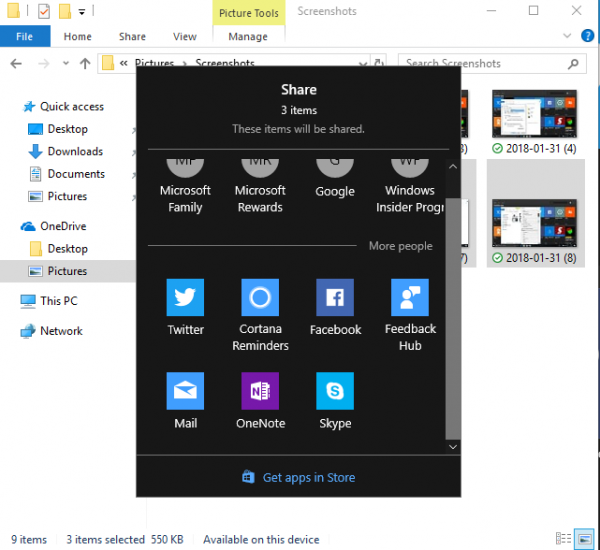
Haddii aad ka heli weydo abka menu-ka, waxaad dooran kartaa Goto Store ikhtiyaarka, oo soo dejiso abka. Kaliya haddii abka uu taageero habkan, waa la qori doonaa.
Sidoo kale waa habka ugu wanaagsan ee si toos ah loogu diri karo feylal badan qof kasta. Waxa xiiso leh in la xuso, taas Windows 10 ma furto aragti buuxda, laakiin waxay ku siinaysaa hab khadka ah ama wax kasta oo ka hooseeya daaqad yar oo waayo-aragnimo aan fiicnayn ah.
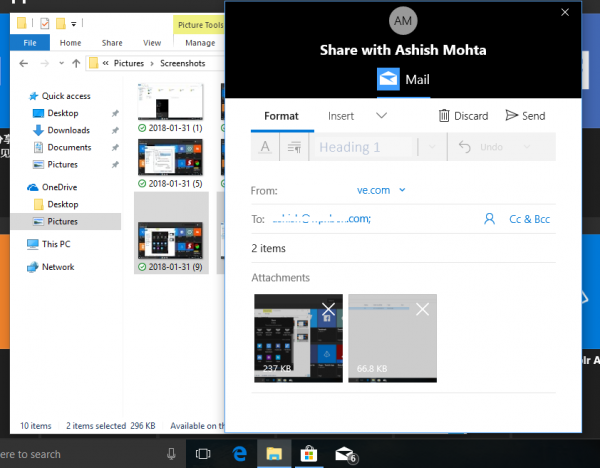
TALO(TIP) : Fiiri sida aad u muujin karto faylal sir ah ama midab leh .
2] U hel apps ka badan faylalkaaga
Bakhaarka waxaa ku jira abka badan oo laga yaabo inay bixiyaan in la sameeyo waxyaabo ka badan abka waddaniga ah ee ku yimaada horay loogu sii rakibay Windows 10 . Marka tusaale ahaan, haddii aad rabto wax ka fiican notepad, waxa kaliya ee aad u baahan tahay inaad sameyso waa:
- Midig ku dhufo faylka
- Tag Furan ka dibna dooro "Baadi dukaanka(Store) ."
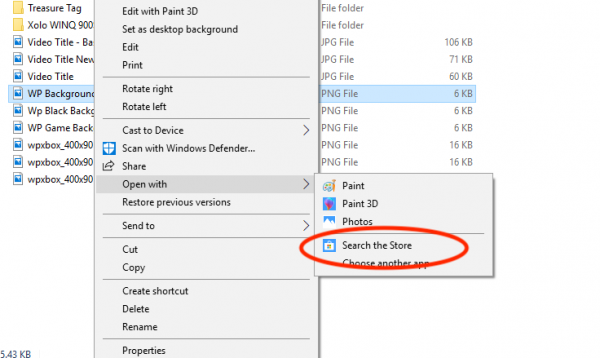
Tani waxay bakhaarka Microsoft(Microsoft Store) ka raadin doontaa abka doorta nooca faylka. Kadib waxaad go'aansan kartaa abka aad iskudayayso iyadoo lagu salaynayo sharraxaaddooda, iyo qiimayntooda.
Akhri(Read) : Sida loo tiriyo tirada alaabta ku jirta gal(How to count the number of items in a folder) .
3] Kumbuyutarkan si caadi ah u fur
Xusuusnow maalmihii marka aad gujinayso summada sahamiyaha faylalka la furay "My PC" oo muujinaya liiska darawallada adag, CD-gaaga ,(Rom) iyo qalab kale oo ku xiran? Taasi maaha kiiskii caadiga ahaa, oo hadda waxaad arki doontaa qaybta "Gelitaanka Degdega ah" ee muujinaya faylashaada inta badan la isticmaalo, farabadan oo gaaban. In kasta oo ay faa'iido leeyihiin, waxaad had iyo jeer geli kartaa iyaga adiga oo midigta gujinaya icon File Explorer ee ku yaal barta shaqada.(File Explorer)
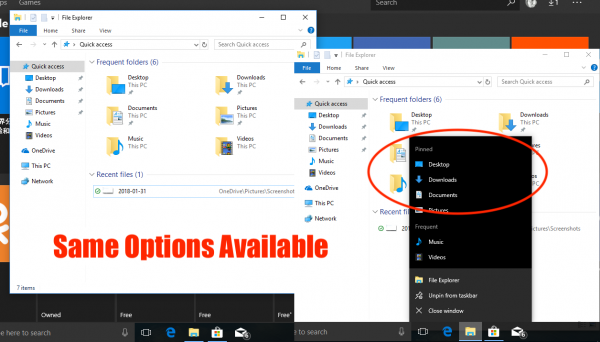
Markaa waa kan sidaad uga dhigi karto File Explorer inuu u furmo PC-gan halkii aad ka heli lahayd deg deg ah(make File Explorer open to This PC instead of Quick Access) .
- Fur File Explorer(Open File Explorer) , oo midigta ku dhufo calaamadda "Gelitaanka Degdega ah" ee ku yaala dhinaca bidix. Dooro (Select) Ikhtiyaarada(Options) .
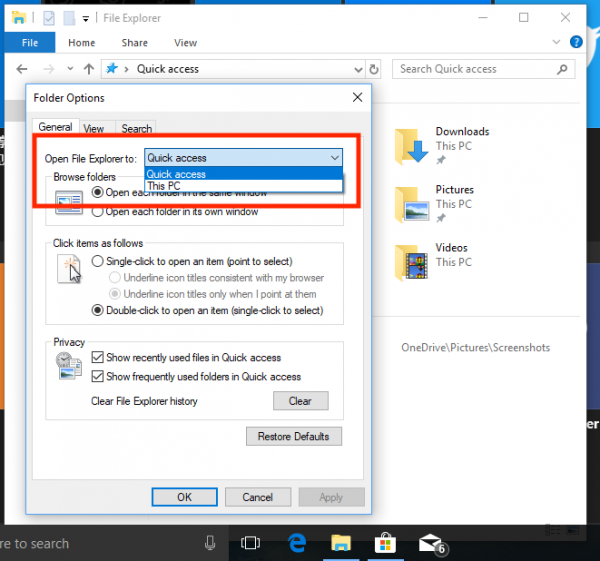
- Tani waxay furaysaa daaqada "Faylka Options"
- Tabka Guud(General) , ka raadi calaamad odhanaysa " Fur File Explorer(Open File Explorer) to."
- Ka dooro "PC Tani" meesha hoos-u-dhaca ah.
- Keydso, oo bax
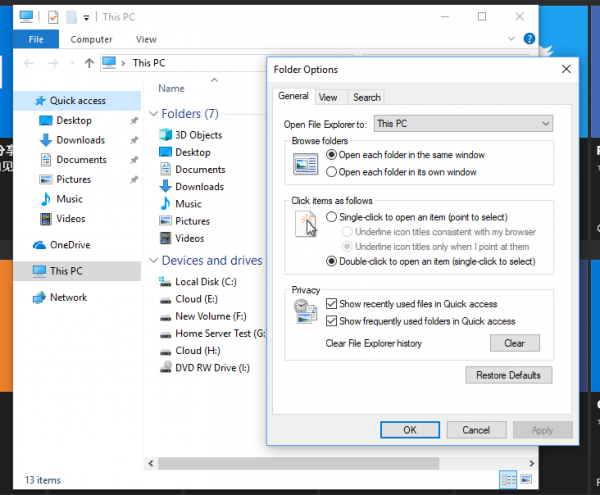
Tani waxay hubin doontaa in Windows File Explorer uu furi doono "PC Tani" kaas oo muujinaya dhammaan qaybaha hard-drive, iyo faylalka.
TALO(TIP) : Boostadaani waxay ku tusi doontaa sida loogu daro Nuxurka Faylka Delete Menu .
4] Tirtir Taariikhda faylalka dhawaa
Haddii aad haysato kombuyuutar ay dad badani isticmaalaan, waa fikrad aad u wanaagsan inaad si fiican u nadiifiso faylalka dhawaanta ama inta badan la booqdo. In kasta oo ay had iyo jeer tahay fikrad wanaagsan inaad adigu samaysato isticmaale gooni ah, oo akoonka martida u ah dadka kale, laakiin haddii aysan taasi dhicin oo xubinta qoyskaagu ay xiirto mudnaanta si ay u gasho akoonkaaga, waxaad u baahan tahay inaad ka taxadirto arrintaas. .
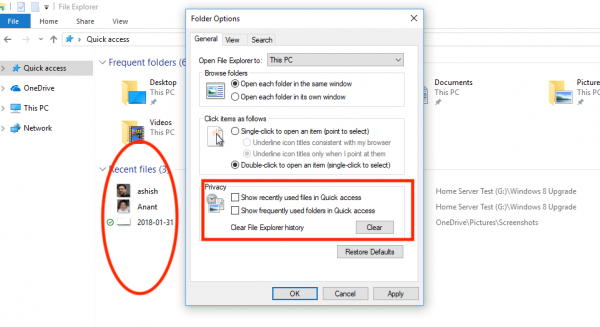
- Furo Xulashada Faylka(Folder Option) adiga oo raacaya tillaabooyinka aan kor ku soo sheegnay.
- Raadi qaybta "Privacy"
- Halkan waxaad haysataa laba ikhtiyaar.
- Ku muuji(Show) faylalka dhawaan la isticmaalay ee Helitaanka Degdegga ah(Quick Access)
- Ku muuji galka(Show) inta badan la isticmaalo ee gelitaanka degdega ah(Quick Access) .
- Labadoodaba iska saar.
Tani waxay hubin doontaa inaan waxba la qorin oo qof walba la tusin. Si aad u tirtirto dhammaan liiska faylalka dhawaa ilaa hadda, dhagsii badhanka cad si aad u nadiifiso Taariikhda Explorer File(File Explorer History) .
TALO(TIP) : Qabo ALT oo laba jeer ku dhufo(double-clic) faylka Explorer si aad u furto sanduuqa Guryaha .(Properties)
5] Dib ugu magacow faylal badan(Rename Multiple Files) oo wata magaca aad dooratay
Haddii aad isticmaalaysay Windows muddo dheer, waxaad hore u ogaatay in marka la beddelo faylal badan, Windows waxay qaadanaysaa magaca faylka ugu horreeya ee aad doorato, ka dibna waxay ku daraysaa lifaaqyo leh nambaro garaafyo ah. Sida aad ku aragtaan sawirka hoose.
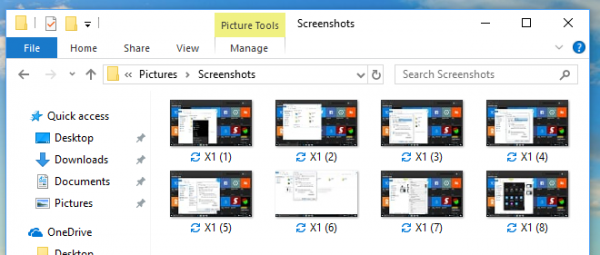
Hadda, ka waran haddii aad rabto inaad magac u bedesho faylal badan, laakiin magac kastaa waa inuu ka duwanaadaa, mana aha inaad isticmaasho menu beddelka ama riix F2 fayl kasta? Taasi waa suurtogal waana kan sidaad u sameyso.
- Dooro faylka ugu horreeya, taabo F2 ama midig-guji> Magacaabid(Rename) .
- Marka aad hubiso magaca, taabo TAB .
- Waxaad arki doontaa in faylka soo socda uu ku jiro "Rename Mode" oo halkan waxaad geli kartaa magaca aad dooratay.
- Riix TAB ilaa aad dhammayso. Haddii ay dhacdo inaad rabto inaad ka boodo dhawr fayl oo u dhexeeya, kaliya taabo Tab si aad u booddo.
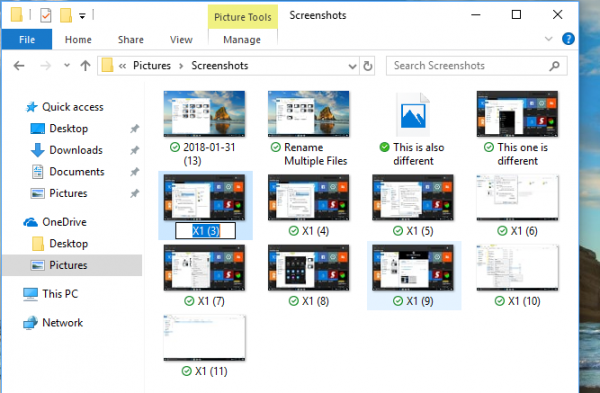
TALO(TIP) : Waxa kale oo aad dufcad u samayn kartaa dib u magacaabista faylasha iyo kordhinta faylka adoo isticmaalaya CMD.
6] Ku muuji qashinka(Show Recycle Bin) dib-u-warshadaynta ah ee ku dhex yaal bar-dhinaca(Sidebar) marka la rabo(Demand)
Windows 10 waxa ay ka qarisaa kayd badan oo ay ku jiraan Dib-u-warshadaynta Bin(Recycle Bin) ee ka socota Windows Explorer(Windows Explorer Navigation) ee bidixda. Iyadoo laga yaabo inaad ku dooddo in riixitaanka tirtirka ay ka fiican tahay jiiditaan, iyo tuurid, laakiin qaar badan ayaa laga yaabaa inay door bidaan jiiditaan, oo ridaan faylasha si isla markaaba loo helo. Marka laga reebo tan, waxay sidoo kale kaa caawineysaa inaad si degdeg ah u gasho qashinka dib-u-warshadaynta haddii aad rabto inaad soo celiso qaar ka mid ah faylasha la tirtiray.
- Midig ku dhufo(Right-click) meel kasta oo bannaan oo ku taal guddida(Navigation) bar navigation.
- Tani waxay furi doontaa liis xulashooyin ay ku jiraan " Tus dhammaan faylalka(Show All Folders) ."
- Dooro, oo waxay soo bandhigi doontaa dib u warshadaynta(Recycle Bin) .
Cadhada kaliya ayaa ah inay sidoo kale daaha ka qaadayso farabadan faylal ah oo laga yaabo inaadan jeclayn. Markaa si aad u qariso, kaliya dib u raadi doorashada si la mid ah.
TALO(TIP) : Waxa kale oo aad ku soo bandhigi kartaa qashinka dib u warshadaynta ee gal-kan PC ama ku dheji gelida Degdega ah .
7] Dami Xayeysiiska Windows Explorer
Microsoft waxay u horumarisaa barnaamijyadeeda macaamiisha Windows , oo ay weheliso menu-ka Start , iyo guddiga Ogeysiinta(Notification) , xayeysiisku wuxuu ka muuqdaa File Explorer sidoo kale. Inkasta oo ujeedadu ay wanaagsan tahay, kuwani waxay ku mashquulinayaan markaad shaqada ku mashquulsan tahay. Nasiib wanaag, xayeysiisyadan Explorer waa la joojin karaa .
- Furo Folder Options , ka dibna u beddel View Tab .
- Hoosta Settings Advanced(Advanced Settings) , hoos u dhaadhac si aad u raadiso sanduuqa hubinta ee leh "Show Sync Notifications Provider."
- Iska saar. Markaas dhagsii ok, dhammaan xayaysiisyadaasna way dhammaan doonaan.
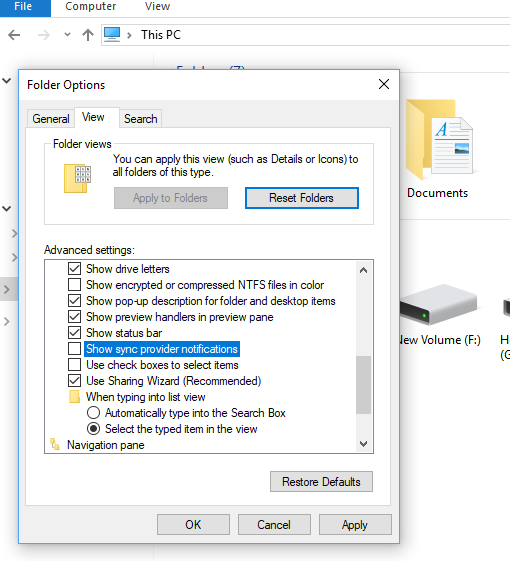
TALO(TIP) : Haddii aad haysato farabadan faylasha iyo faylalka tusaha ama desktop-ka oo aad rabto inaad hesho mid ku bilaabmaya 'B', ka dib riix furaha B iyo faylka ka bilaabma B ayaa la iftiimin doonaa. Sii wad(Continue) cadaadiska ilaa ay diiradda u wareegayso faylka xiga iyo kan xiga.
Akhriso(Read) : Awaamiirta waxtarka leh ee lagu maamulo faylalka iyo faylalka iyada oo loo marayo CMD(Manage Files and Folders through CMD) gudaha Windows 10.
8] Ma seegtay abuurista(Miss Creating) noocyo cusub oo faylal ah? Waa kan jabsiga
Noocyadii hore ee Windows , waxaa loo isticmaali jiray ikhtiyaar kuu ogolaanaya inaad si dhakhso ah u abuurto nooca faylka oo ay ku jiraan faylasha sawirada, qoraallada, iyo wixii la mid ah. Aad bay u anfac badnaan jirtay marka aan si degdeg ah wax u ogaado. Waxaa laga yaabaa inaad haysato kiis isticmaal oo ka duwan, laakiin waad helaysaa fikradda. Windows 10 ma haysto doorashadan, laakiin waxaad si fudud ugu dari kartaa nooc cusub oo fayl ah shayga cusub ee liiska macnaha guud oo leh wax ka beddelka diiwaangelinta.
Digniin: Tani waxa kaliya oo loogu talagalay kuwa fahmaya diiwaanka. Haddii aadan, ha isku dayin.(Warning: This is only for those who understand the registry. If you don’t, do not try it.)
- Fur notepad oo ku dheji waxyaabaha soo socda:
- Nooca Tifaftiraha Diiwaanka Windows 5.00(Registry Editor Version 5.00)
[HKEY_CLASSES_ROOT.XXXShellNew] “NullFile”=””
- Ku beddel(Replace) ".XXX' nooc kasta oo faylka la rabo sida .png, .docx , iwm.
- Hadda u keydi faylka sida "ADD PNG.reg". Waxaa lagu weydiin doonaa inaad xaqiijiso falkaaga.
- Marka la sameeyo, laba-guji faylka reg-ga, oo waxay ku dari doontaa kordhinta hoosta "cusub."
Marka aad ku darto noocyada faylka loo baahan yahay, waa inay u ekaataa sawirka hoose.
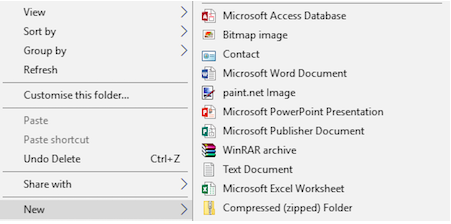
Wax badan ayaa isbedelay ka dib Windows 10 hadda, File Explorer wuxuu helay astaamo badan oo la jaan qaadaya nidaamka intiisa kale, isaga oo u keenaya khibrad u eg mobilada, wuxuuna ku habboon yahay ceelasha jiilkan isticmaalayaasha ah.
TALO DHEERAAD AH:
Isticmaalka Faylal Asal ah oo (Default Folders)Maareynta(Managing) Faylasha
Markaad rakibto Windows 10, waxay ku siinaysaa afar fayl sida caadiga ah:
- Dukumentiyada
- Sawirro
- Muusiga iyo
- Muuqaalo
Kuwan waxa kale oo loo yaqaan Maktabadaha, maadaama aad ku calaamadayn karto oo aad ku dari karto faylalka faylalkaas adoon ka soo guurin faylalka halkii ay markii hore joogeen. Qaybtan, waxaan diiradda saari doonaa inaan dhab ahaantii ku keydinno faylasha galkan.
Maadaama faylalka mar hore la bedelay si ay isticmaalayaashu u aqoonsan karaan waxa ku jira galkaas, waxaa lagugula talinayaa inaad u kaydiso faylashaada si habboon. Haddii ay yihiin dukumeenti Word, waxaad ku kaydin kartaa galka Documents . Haddii aad kaydinayso faylalka muusiga, waxaad ku ridi kartaa galka muusiga(Music) iyo wixii la mid ah.
Ciladda kaliya ee isticmaalka faylalka caadiga ah ee maareynta faylka ee Windows waa in galkani ay si gaar ah u yihiin isticmaale kasta oo nidaamka. Tani waxay ka dhigan tahay in haddii profile-ka isticmaalaha uu xumaado, waxaad halis ugu jirtaa inaad lumiso faylashaas. Tani waxay sidoo kale ka dhigan tahay inaad hubiso inaad kaydiso faylalkan ka hor inta aanad dib u dajin Windows ama ka hor intaanad ka cusboonaysiin hal daabac una guurin mid kale.
Isticmaal darawal(Drive) gooni ah oo u samee "qaab habaysan" faylalka
Shakhsi ahaan, kuma talinayo in lagu kaydiyo nooc kasta oo ah faylasha xogta nidaamka wadista aan ahayn nidaamka iyo faylasha ku meel gaarka ah. Faylasha xogta ee lagama maarmaanka u ah adiga, isticmaal darawal gaar ah. Tani waxay hubinaysaa in aad wali haysato faylasha si sax ah haddii ay dhacdo in astaanta isticmaalahaagu xumaado adiga oo aan dib u soo celin faylasha. Dhab ahaantii, xitaa waxaan ku kaydiyaa faylasha Outlook PST darawal gaar ah si markaan dib u soo celiyo Microsoft Office , uma baahnid inaan seego emails hore, xiriirada, xasuusinta, iyo hawlaha. Waxaan si fudud ugu dari karaa PST -ga (PST)Muuqaalkayga(Outlook) si aan u soo celiyo dhammaan iimaylada, xiriirada, hawlaha iyo jadwalka taariikhda.
Daaqadaha ayaa kuu ogolaanaya inaad isticmaasho ilaa 255 xaraf (oo ay ku jiraan meelo bannaan iyo xarfo gaar ah) si aad dib ugu magacawdo faylasha iyo faylalka. Waxaad ka faa'iidaysan kartaa sifadan si aad ugu magacowdo galkaaga si cad - si jaleecada fudud ay kuugu sheegto waxa ku jira. Tusaale ahaan, haddii aad ku jirto xisaabinta ganacsiga, waxaad samayn kartaa galka sare ee loo yaqaan "Accounts". Galka gudihiisa, waxaad ku abuurtaa faylal muujinaya sannad xisaabeedka. Mid kasta oo kuwaas ka mid ah, waxaad samayn kartaa faylal muujinaya bilaha: "April", "May", "June" iyo wixii la mid ah. Haddii aad leedahay wax ka badan hal macmiil, waxaad sii abuuri kartaa fayl-hoosaadyo aad ku kaydin doonto faylasha la xidhiidha macmiil kasta. Taas macneheedu waxa weeye in fayl-hoosaad, dheh, "2019-202o" uu yeelan karo fayl hoosaad magaciisu yahay "May" halkaas oo ay ku jiraan fayl-hoosaadyo tilmaamaya macaamiishaada: "client1", "client2" iyo in ka badan. Halkan waxaa ah tusaale kala sareynta galka habaysan.

Haddii kale, waxaad abuuri kartaa nidaam master ah adigoo isticmaalaya magacyada macmiilka sida galka ugu sarreeya, oo aad ku abuurto faylal la xiriira sanadka iyo bilaha. Tani waxay kaa caawinaysaa inaad maarayso faylashaada sida ay mudnaantaadu tahay: ha noqoto sanad xisaabeedka ama macaamiisha. Waxaad isticmaali kartaa warqad iyo qalin si aad uga fikirto baahiyahaaga oo aad u qaabayso qaab ka hor inta aanad si dhab ah ugu hirgelin kumbuyuutarkaaga. Tani waxay kaa caawin doontaa inaad si fiican u milicsato kaydinta faylkaaga iyo helitaanka baahiyahaaga. Isku day oo nala soo socodsii haddii ay caddaynayso inay tahay habka ugu wanaagsan ee lagu maareeyo faylashaada Windows .
Waxa kale oo aad ku kaydin kartaa koobiga qaab dhismeedka faylkan oo dhan kaydinta daruuraha ku salaysan si taxadar leh. Waxaa laga yaabaa inay jiraan kiisas marka aadan geli karin darawalkaaga adag ama laga yaabo inaad gasho faylashaas meel kale. Xaaladdan oo kale, waxaad geli kartaa nuqulkaaga ku saleysan daruura adigoo isticmaalaya biraawsarkaaga. Microsoft OneDrive waxay ku siinaysaa iswaafajinta faylalka deegaankaaga iyo kaydinta daruurteeda iyo lidkeeda. Waxaad samayn kartaa akoon bilaash ah oo aad kala soo bixi kartaa macmiilka desktop-ka si aad isku dhejiso faylasha skydrive.live.com. Markaad ku rakibayso faylka isku dhafka OneDrive(OneDrive) ee diskkaaga , dooro darawal ka duwan kan ay ku jiraan faylalka nidaamka - sababo la mid ah kuwa lagu sheegay qaybta koowaad ee maqaalkan.
Isticmaalka Maktabadaha ee Maaraynta Faylka ee (File Management)Windows si hufan(Windows Efficiently)
Maktabadaha ayaa kuu oggolaanaya inaad kala saartid faylashaada. Marka lagu daro afarta maktabadood ee hore loo sheegay, waxaad samayn kartaa inta aad rabto maktabado badan. Haddii aad rabto in aad kaydiso muusiga si waafaqsan nooca, waxaad samayn kartaa maktabado lagu magacaabo "pop", "rap", "classical", "reggae" iyo in ka badan. Sidoo kale, haddii aad rabto inaad kaydiso dukumentiyada si waafaqsan macaamiishaada, waxaad abuuri kartaa maktabado leh "client1", "client2" iyo in ka badan. In kasta oo faylalka ay ku jiri karaan meel kasta oo saxanka deegaanka ah, waxaad si toos ah u gujin kartaa sumadda galka oo dooro mid ka mid ah maktabadaha jira ama waxaad abuurtaa maktabad cusub si aad ugu darto faylka. Xasuusnoow in maktabaduhu ay ka koobnaan doonaan oo kaliya tilmaame faylalka asalka ah si haddii ay dhacdo in la tirtiro maktabadahan, ma lumin doontid faylashaada. Sawirkaani wuxuu ku tusayaa sida loo sameeyo maktabad cusub iyadoo la isticmaalayo Windows Explorer.
Haddii aadan rabin inaad ku darto faylalka oo dhan, laakiin kaliya faylal, fur Windows Explorer oo ku dhufo midigta Maktabadaha dhinaca bidix. Liiska macnaha guud ee ka soo baxay, dooro Cusub(New) ka dibna Library si aad u abuurto maktabad cusub. Kadib waxaad jiidi kartaa oo ku ridi kartaa galalka gaarka ah maktabadaha cusub. Si aad hal mar ugu darto faylal badan, isticmaal SHIFT ama CTRL si aad u dooratid wax ka badan hal fayl.
Isticmaal menu-ka boodada si aad u gasho faylasha
(Jump)Lifaaqa boodboodku waxa uu ka kooban yahay laba nooc oo faylal ah – kuwa aad dhawaan isticmaashey iyo kuwa aad ku dhejisey menu-ka Jump si aad si sahal ah ugu gasho. Si aad u furto liiska boodboodka ee laxidhiidha codsi kasta, ku dhufo midig arjiga marka uu ku yaalo goobta shaqada. Tani waxay la macno noqon kartaa inaad furto codsiga ka hor inta aanad gelin liiska Jump . Marka menu-ka Jump uu furmo, waxaad arki kartaa faylal aad dhawaan adeegsatay. Si aad ugu dhejiso fayl la xidhiidha menu(Jump) -ka booda, fur Windows Explorer oo u jiid faylka arjiga. Marka summada faylka la dhigo astaanta codsiga ee barta shaqada, waxaad heli doontaa farriin qaabkan ah: Ku Pin < file name> to < Applicationmagaca >. Waxaad markaa sii deyn kartaa summada faylka si aad ugu dhejiso liiska bood(Jump) ee codsigaas.
(Dock Parent Folder)Ku Xidh Folderka Waalidka ee Windows Taskbar
Haddii aad si joogto ah u isticmaashid qaar ka mid ah faylalka ku jira gal kale, waxaad ku xidhi kartaa galka waalidka ee barta shaqada ee Windows si aadan ugu baahnayn inaad furto Windows Explorer oo aad u socotid si aad u hesho faylashaada. Safarkan, aan isticmaalno tusaalaha kore, halkaas oo aan ku abuurnay nidaam faylal ah oo ku salaysan sanadaha, bilaha iyo ka dibna macaamiisha.
Midig ku dhufo(Right-click) meel kasta oo banaan oo ku taal bar-hawleedka Windows . Liiska macnaha guud ee soo muuqda, dhagsii Toolbars ka dibna Toolbar cusub(New Toolbar) . Waxaad heli doontaa sanduuqa wada-hadalka ee Xulo Folderka(Select Folder) . Ka baadh(Browse) galka waalidka, kaas oo kiiskan yahay Ganacsi(Business) . Dooro galka oo guji Dooro Folderka(Choose Folder) . Xusuusnow(Remember) inaad doorato galka waalidka oo aadan furin haddii kale waxaad heli doontaa qalad. Galka waalidku waxa uu ku xidhan yahay bar-hawleedka Windows . Hadda waxaad riixi kartaa “>>” calaamad ku xigta magaca galkan si aad u hesho waxa ku jira (dhammaan fayl-hoosaadyada iyo faylalka) adoon furin Windows Explorer.
Gujista galkan ayaa ku tusi doonta waxa ku jira qaab menus cascading ah. Waxaad ka baadhi kartaa fayl-hoosaad kasta si aad u furto oo guji faylka aad rabto inaad furto. Maadaama galka ugu weyn uu had iyo jeer ka dhex muuqdo bar-barka shaqada, waxa ay sidoo kale kuu badbaadineysaa waqti badan. Oo haa, waxaad ku xidhi kartaa dhammaan darawalka ama faylalka inta badan la isticmaalo ee goobta shaqada haddii aad rabto.
Haddii aad hayso tilmaan aad u malaynayso inay mudan tahay in la xuso, ka dhawaaji faallooyinka!
Sidoo kale akhri(Also read) :
- Sida loo joojiyo View Compact gudaha File Explorer(How to disable Compact View in File Explorer)
- Windows 11 File Explorer Talooyin iyo tabaha .
Related posts
Sida loo awoodo sanduuqa raadinta dhaxalka ah ee File Explorer ee Windows 10
Sida loo sameeyo dhammaan daaqadaha furmaan maximized ama screen full in Windows 10
Faylka Explorer wuxuu burburaa ama barafayaa marka la abuurayo gal cusub Windows 10
Kudar habka Hagaha Daabacaada File Explorer gudaha Windows 10
Sida Google Drive loogu daro File Explorer gudaha Windows 10
Daar ama dami kala-soocidda nambarada ee File Explorer gudaha Windows 10
Horumarinta 6 ee ugu sareysa Windows 10's File Explorer
Sida loo joojiyo ama looga saaro File Explorer Ribbon gudaha Windows 10
Talooyin iyo tabaha Firefox ugu fiican Windows 10 isticmaalayaasha
Waa maxay ka duwan yahay File Explorer gudaha Windows 10 vs. Windows 8.1
Daar ama dami heerka Bar gudaha File Explorer gudaha Windows 10
Sida loo sameeyo Windows 10's File Explorer tus thumbnails ee dhammaan faylasha warbaahinta
Sida OneDrive looga saaro Windows 10 File Explorer
Hagaaji Arinta Burburinta File Explorer gudaha Windows 10
Sida loo kala saaro, kooxda, iyo shaandhaynta faylalka & faylalka gudaha Windows 10's File Explorer
Hagaaji File Explorer oo aan ka jawaabin Windows 10
Sida loo beddelo qaab-dhismeedka galka gudaha Windows 10's File Explorer
Ka hel faylal gaar ah Windows Explorer oo wata Talooyinkan Raadinta
Ku muuji fayl kasta, gal, barnaamij ku jira gal-kan PC ee Windows 10
6 App ee ugu Fiican ee Tafatirka Sawirka ee Windows 10?
